Η δυνατότητα αποστολής Παραστατικών πωλήσεων μέσω email στους πελάτες σας είναι ενεργή σε όλα τα πλάνα συνδρομής, ακόμα και στο δωρεάν. Το μόνο που χρειάζεται είναι να έχει επιβεβαιωθεί η διεύθυνση email σας.
Αποστολή μεμονωμένου παραστατικού
Για να στείλετε ένα συγκεκριμένο παραστατικό με email, πρώτα πατήστε το κουμπί Email που βρίσκεται επάνω και δεξιά στη σελίδα προβολής του. Θα μεταφερθείτε σε μια σελίδα αντίστοιχη της παρακάτω εικόνας.
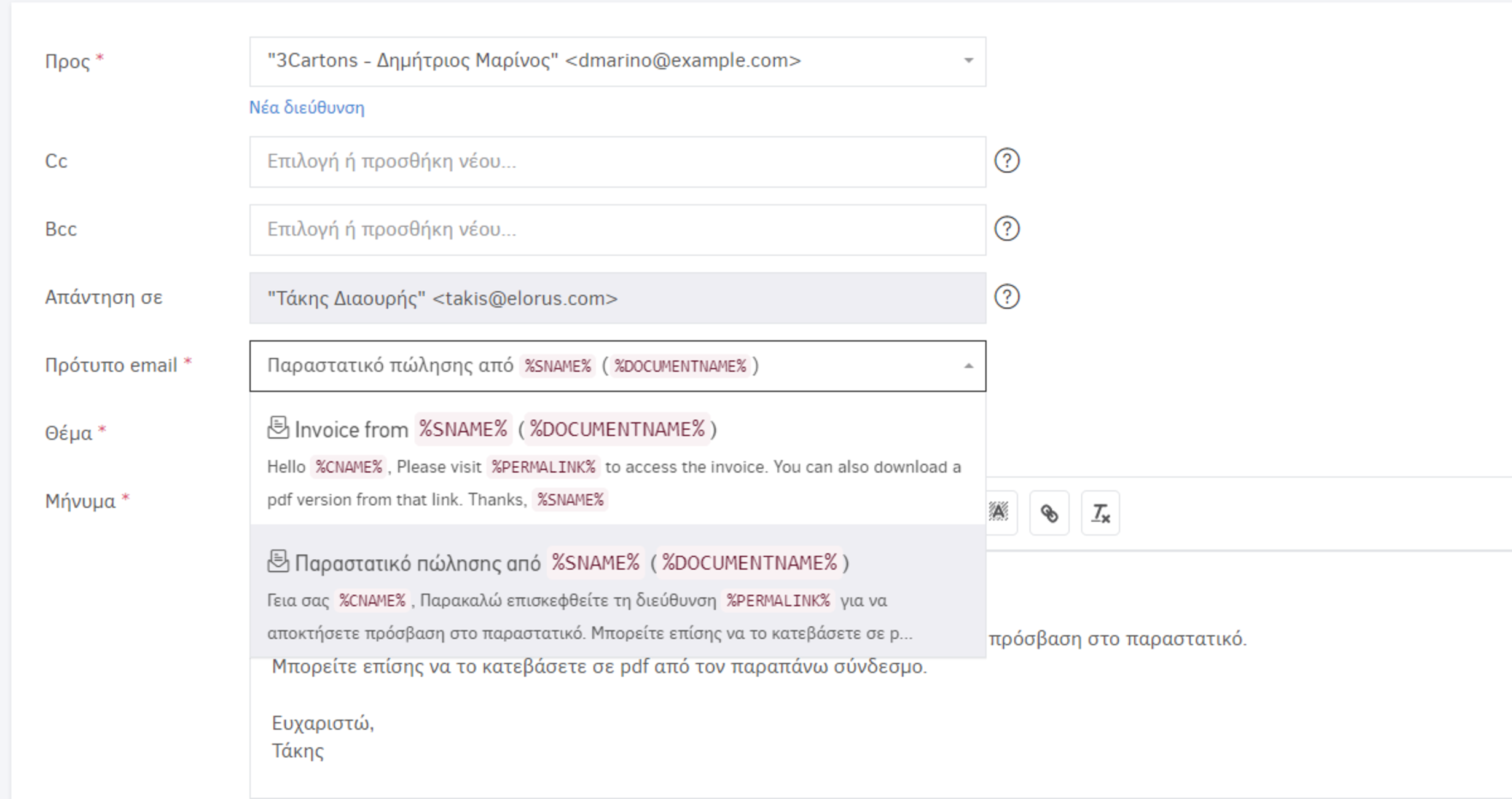
Η ανάγκη αποστολής ενός παραστατικού με email προκύπτει συνήθως μετά την έκδοσή του. Η αποστολή «Προσχέδιου» παραστατικού είναι επίσης εφικτή, η κατάστασή του όμως θα αλλάξει σε «Εκδόθηκε» μετά το πέρας της διαδικασίας.
Προς (Παραλήπτης)
Το σύστημα εξαρχής χρησιμοποιεί ως παραλήπτη την πρωτεύουσα διεύθυνση email που έχει καταχωρηθεί στην επαφή του πελάτη. Πατώντας το βελάκι δίπλα από το πεδίο αυτό, σας εμφανίζεται μια λίστα με όλα τα email της επαφής εάν θέλετε να διαλέξετε κάποιο άλλο.
Επίσης, πατώντας το σύνδεσμο Νέα διεύθυνση μπορείτε να πληκτρολογήσετε μια άλλη διεύθυνση που δεν υφίσταται στην επαφή και αν επιθυμείτε, τσεκάροντας το Αποθήκευση της διεύθυνσης στην επαφή για μελλοντική χρήση, το σύστημα θα καταχωρήσει αυτό το email στην επαφή.
Cc (Κοινοποίηση)
Το πεδίο αυτό χρησιμοποιείται στην περίπτωση που θέλετε να κοινοποιήσετε το παραστατικό σε επιπλέον διευθύνσεις, εκτός του παραλήπτη. Εδώ μπορείτε να εισάγετε μία ή παραπάνω διευθύνσεις email χειροκίνητα και πατάτε Enter για να τη δεχτεί το σύστημα.
Πατώντας τον κέρσορα στο πεδίο αυτό θα παρατηρήσετε ότι σας εμφανίζεται αυτόματα μια λίστα με τις διευθύνσεις email των χρηστών του οργανισμού. Με αυτόν τον τρόπο μπορείτε να ενημερώσετε τους συνεργάτες σας (π.χ. το λογιστήριό σας) ότι στείλατε με email το παραστατικό στην επαφή.
Εάν τείνετε να συμπληρώνετε συχνά τις ίδιες διευθύνσεις email προς κοινοποίηση, μπορείτε να χρησιμοποιήσετε τη ρύθμιση Προεπιλεγμένες διευθύνσεις email CC (που βρίσκεται στο μενού Ρυθμίσεις > Ρυθμίσεις εφαρμογής) ώστε η διεύθυνση να είναι πάντα προσυμπληρωμένη στη φόρμα αποστολής του email.
Bcc (Κρυφή Κοινοποίηση)
Εδώ ορίζετε επιπλέον διευθύνσεις παραληπτών οι οποίες δεν επιθυμείτε να είναι ορατές από τον παραλήπτη. Ο τρόπος λειτουργίας του πεδίου επιλογής διευθύνσεων Bcc είναι πανομοιότυπος με αυτόν του πεδίου Cc.
Απάντηση σε
Για λόγους ασφάλειας και εγγύησης υψηλής παραδοσιμότητας, το Elorus αποστέλλει πάντα όλα τα μηνύματα από μια ειδική διεύθυνση email της εφαρμογής. Παρ' όλα αυτά, έχετε τη δυνατότητα να επιλέξετε σε ποια διεύθυνση θα παραδοθεί η απάντηση του παραλήπτη, σε περίπτωση που αυτός στείλει απαντητικό μήνυμα.
Ως διεύθυνση απάντησης εξαρχής επιλέγεται η επιβεβαιωμένη διεύθυνση email του χρήστη που στέλνει το email. Εάν θέλετε να χρησιμοποιήσετε μια άλλη διεύθυνση, επισκεφθείτε τη σελίδα Ρυθμίσεις > Ρυθμίσεις εφαρμογής και συμπληρώστε το πεδίο Διεύθυνση απάντησης email. Σημειώστε πως πρέπει να επιβεβαιώσετε τη διεύθυνση ώστε να επιτραπεί η χρήση της. Εφόσον συμπληρώσετε το πεδίο προεπιλεγμένης διεύθυνσης απάντησης, το συγκεκριμένο email θα χρησιμοποιείται πάντα ως αποστολέας, ανεξαρτήτως του συνδεδεμένου χρήστη.
Πρότυπο Email
Το Πρότυπο Email καθορίζει, μεταξύ άλλων, το θέμα και το μήνυμα που θα αποσταλεί. Αν και μπορείτε πάντα να επεξεργαστείτε το περιεχόμενο του μηνύματος email επιτόπου, τα πρότυπα έχουν ως στόχο να μειώσουν τη χειροκίνητη πληκτρολόγηση που απαιτείται κατά τη διαδικασία αποστολής.
Στο πεδίο Πρότυπο email εμφανίζεται εξαρχής επιλεγμένη η εγγραφή που έχετε ορίσει ως Προεπιλογή στις ρυθμίσεις των Προτύπων email του οργανισμού σας. Φυσικά, μπορείτε πριν την αποστολή να επιλέξετε οποιοδήποτε άλλο πρότυπο έχετε δημιουργήσει.
Θέμα & Μήνυμα email
Το αρχικό προτεινόμενο μήνυμα του email προσυμπληρώνεται αυτόματα με βάση το επιλεγμένο Πρότυπο Email. Ωστόσο, μπορείτε να προσθέσετε επιπλέον πληροφορίες ή να τροποποιήσετε τόσο το Θέμα όσο και το κεντρικό Μήνυμα (περιεχόμενο) του email χειροκίνητα, από τα αντίστοιχα πεδία της φόρμας.
Κάθε email περιέχει και τον μοναδικό σύνδεσμο (permalink) του προς αποστολή παραστατικού ώστε να έχουν πρόσβαση σε αυτό οι πελάτες σας ανά πάσα στιγμή (θα πρέπει να έχετε χρησιμοποιήσει τη μεταβλητή «Permalink» στο Πρότυπο Email).
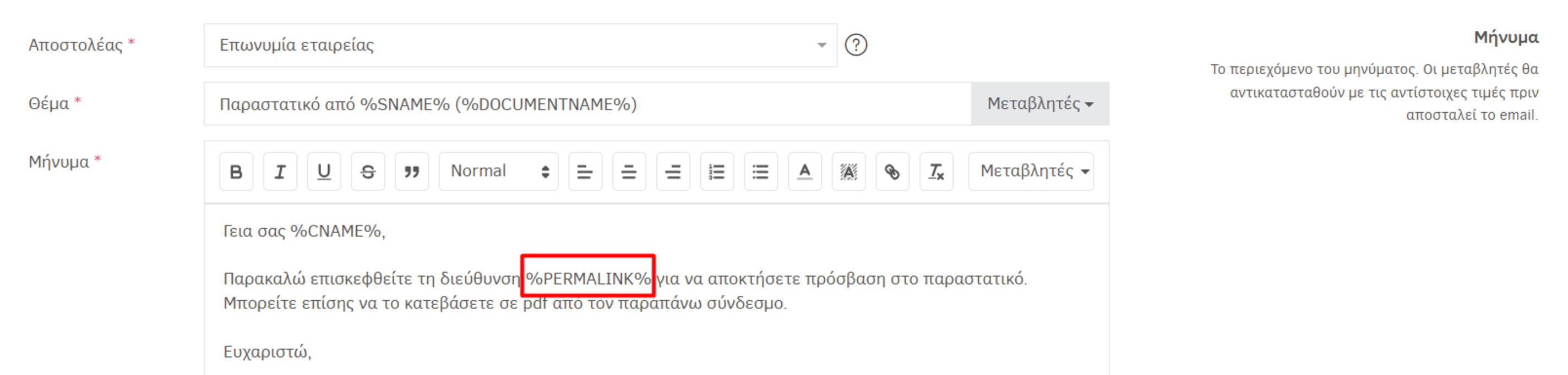
Μόλις ο πελάτης κάνει κλικ στον σύνδεσμο του παραστατικού, το Elorus θα σας στείλει μια ειδοποίηση στον λογαριασμό σας και μέσω email ότι ο πελάτης είδε το παραστατικό. Η πληροφορία αυτή στη συνέχεια αποθηκεύεται και στο ιστορικό Γεγονότων της εγγραφής.
Συνημμένα αρχεία
Μπορείτε προαιρετικά να επισυνάψετε στο email το εκτυπώσιμο PDF του παραστατικού πώλησης.
Για να συμπεριλάβετε στο μήνυμά σας επιπλέον συνημμένα αρχεία, θα πρέπει προηγουμένως να τα έχετε επισυνάψει στο αντίστοιχο παραστατικό. Στη συνέχεια, θα μπορείτε να επιλέξετε όποια από αυτά επιθυμείτε να λάβει ο πελάτης με το email, όπως δείχνει η εικόνα.
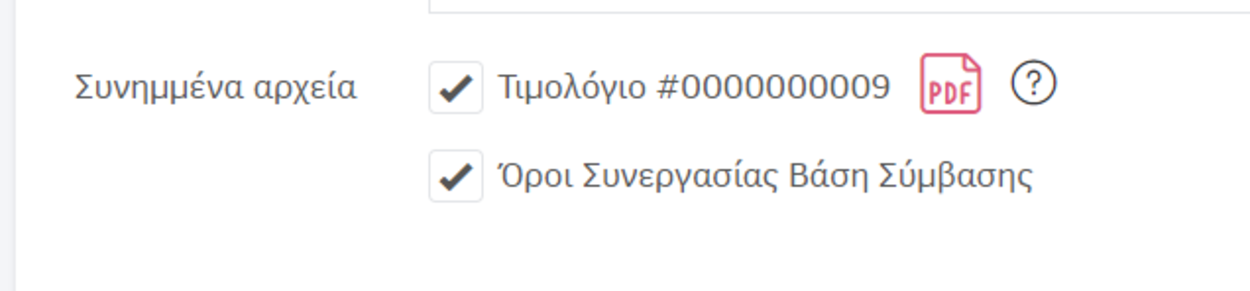
Στο δωρεάν πλάνο συνδρομής δεν είναι διαθέσιμη η δυνατότητα επισύναψης του pdf του παραστατικού.
Μαζική αποστολή παραστατικών με email
Μέσα από την εφαρμογή υπάρχει η δυνατότητα να αποστείλετε τα παραστατικά σας μαζικά στους πελάτες σας, ακολουθώντας μια απλή και γρήγορη διαδικασία.
Από το μενού Πωλήσεις επιλέγετε τα παραστατικά που επιθυμείτε να στείλετε με email, όπως βλέπετε στην παρακάτω εικόνα.
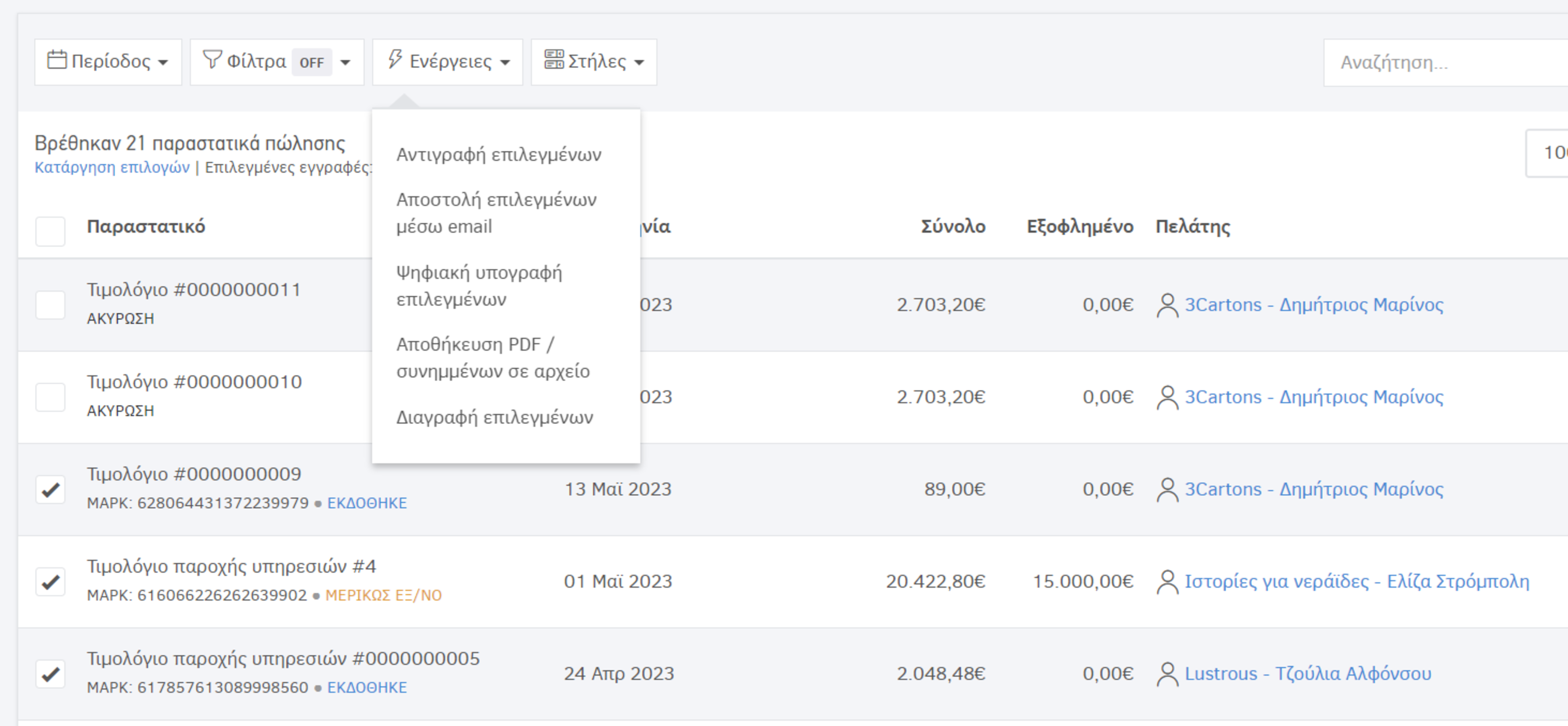
Στη συνέχεια, επιλέγετε από το κουμπί Ενέργειες την Αποστολή επιλεγμένων μέσω email και θα σας εμφανιστεί το παρακάτω παράθυρο.
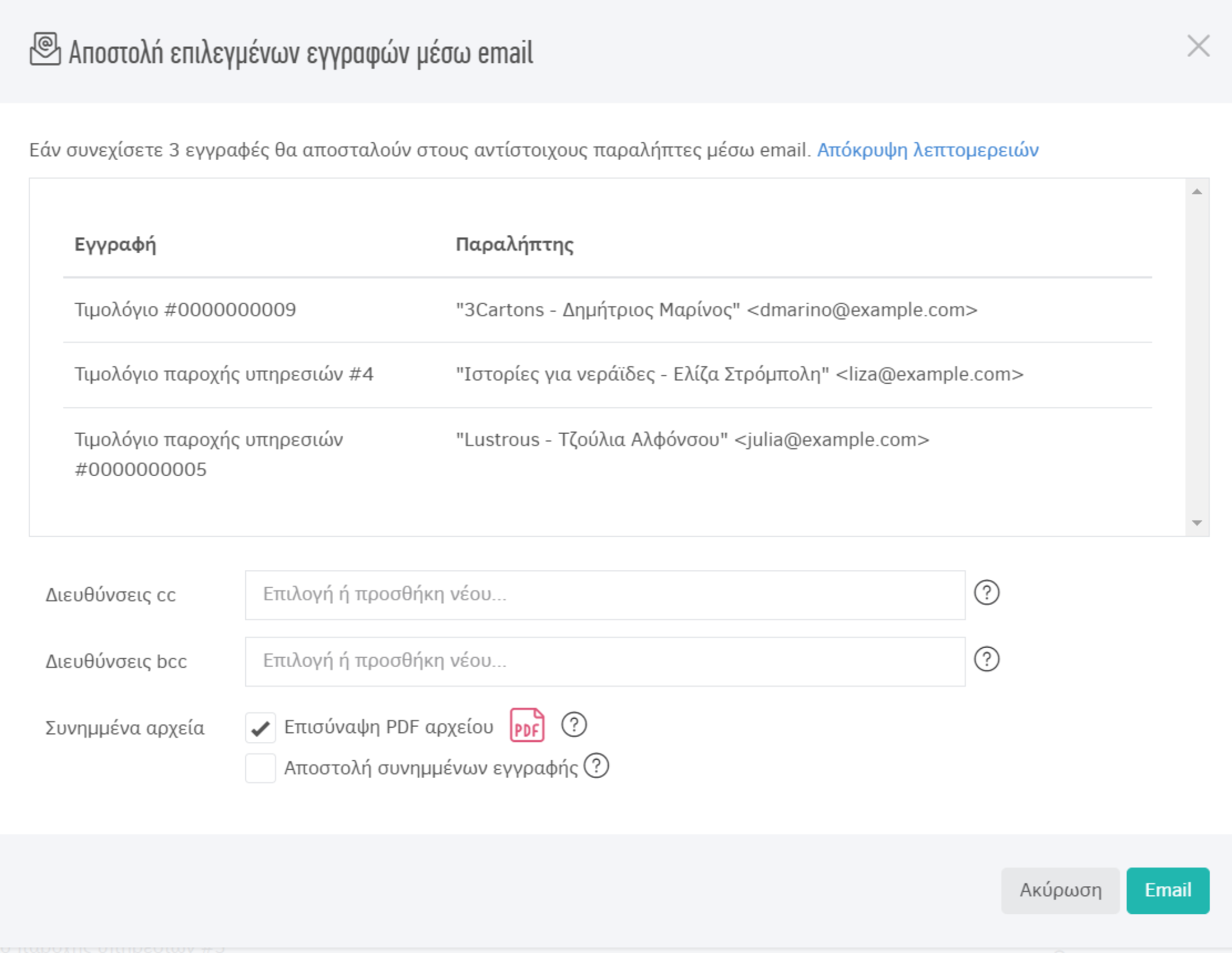
Από εδώ μπορείτε να επεξεργαστείτε τις επιλογές κοινοποίησης (Cc & Bcc) σε πολλαπλές διευθύνσεις, αλλά και να επιλέξετε αν επιθυμείτε να σταλούν συνημμένα αρχεία μαζί με τα παραστατικά. Τέλος, πατώντας το κουμπί Email τα μηνύματα θα σταλούν μαζικά στους παραλήπτες.
Σημειώστε πως για να αποστείλετε μαζικά παραστατικά με email θα πρέπει να ισχύουν οι εξής προϋποθέσεις:
- Τα παραστατικά δε θα πρέπει να είναι σε κατάσταση «Προσχέδιο».
- Η επαφή πελάτη του εκάστοτε τιμολογίου να έχει καταχωρημένη τουλάχιστον μία διεύθυνση email.
Εάν για κάποιο από τα επιλεγμένα παραστατικά οι προϋποθέσεις αυτές δεν ισχύουν, θα εμφανιστεί ένα σχετικό μήνυμα προειδοποίησης. Μπορείτε ωστόσο να προχωρήσετε κανονικά στην αποστολή των υπόλοιπων παραστατικών.
Ημερήσια όρια αποστολής email
Το κάθε πλάνο συνδρομής έχει το δικό του ημερήσιο όριο, όσον αφορά τον μέγιστο αριθμό email που μπορείτε να στείλετε. Ανάλογα λοιπόν με το πλάνο του οργανισμού σας τα όρια διαμορφώνονται ως εξής:
- Το Δωρεάν πλάνο έχει ημερήσιο όριο τα 10 email
- To Starter πλάνο έχει ημερήσιο όριο 30 email
- Το Standard πλάνο έχει ημερήσιο όριο 200 email
- Το Premium πλάνο έχει ημερήσιο όριο 500 email
Κάθε email μπορεί να έχει όριο 3 παραλήπτες, συν τον αριθμό των χρηστών του εκάστοτε οργανισμού. Για παράδειγμα, για έναν οργανισμό με 2 χρήστες συνολικά μπορείτε να ορίσετε 5 παραλήπτες. Το όριο αυτό ισχύει για Cc και για Bcc ξεχωριστά. Άρα, στο προηγούμενο παράδειγμα μπορείτε να εισάγετε 5 παραλήπτες Cc και άλλους 5 Bcc.
Σε περίπτωση που χρειάζεστε μεγαλύτερα όρια, μπορείτε να επικοινωνήσετε μαζί μας.
Ιστορικό email
Το Elorus καταγράφει λεπτομέρειες για τα παραστατικά που στέλνετε με email, από την ημερομηνία αποστολής μέχρι και την παράδοσή τους στους παραλήπτες. Τα email χαρακτηρίζονται με διάφορες καταστάσεις, ανάλογα με την περίπτωση:
- Αναμονή προς αποστολή: Το μήνυμα είναι προς αποστολή.
- Απεσταλμένο: H υπηρεσία email έχει στείλει το μήνυμα, το οποίο μπορεί να παραδοθεί ή όχι.
- Παραδόθηκε: Ο παραλήπτης έλαβε το μήνυμα στα εισερχόμενά του.
- Αναβλήθηκε: Το μήνυμα έχει καθυστερήσει (π.χ. λόγω γεμάτου γραμματοκιβωτίου του παραλήπτη, λόγω λογισμικών ανίχνευσης spam). Η υπηρεσία θα προσπαθήσει να παραδώσει το μήνυμα.
- Απορρίφθηκε: Η υπηρεσία email αρνήθηκε να στείλει το μήνυμα. Προσπαθήστε ξανά.
- Δεν παραδόθηκε: Το μήνυμα μπλοκαρίστηκε. Ελέγξτε την ορθότητα του email και προσπαθήστε ξανά.
Αυτό το ιστορικό είναι διαθέσιμο σε τρία σημεία:
- Mέσα από τη σελίδα προβολής του εκάστοτε παραστατικού, κάτω από τις πληροφορίες δημιουργίας. Κάνοντας κλικ στο (i) θα δείτε επιμέρους λεπτομέρειες για την τελευταία αποστολή email.
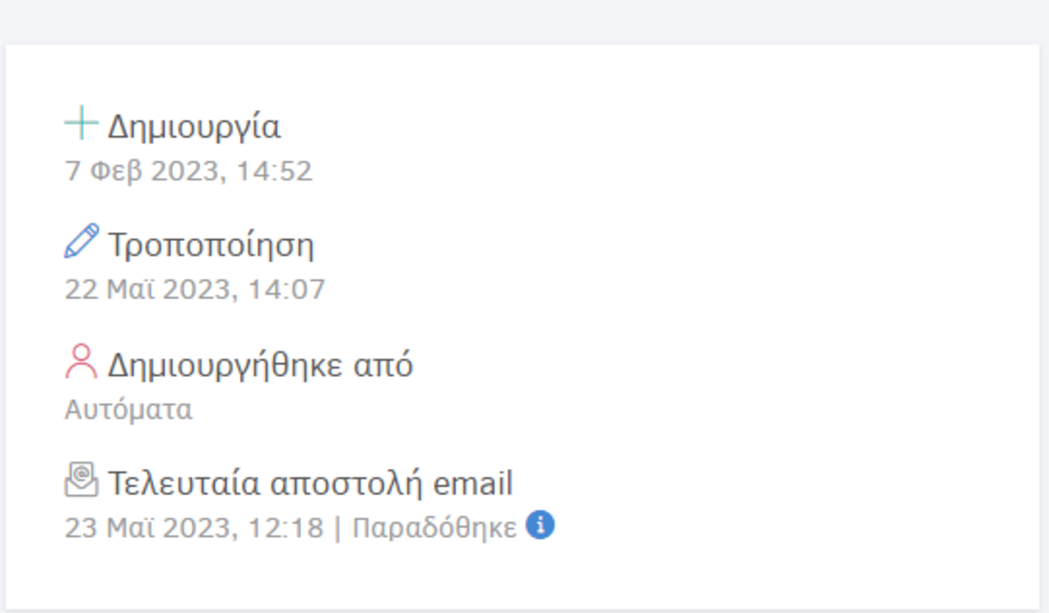
- Μέσα από το ιστορικό του κάθε παραστατικού στη σελίδα Γεγονότα.
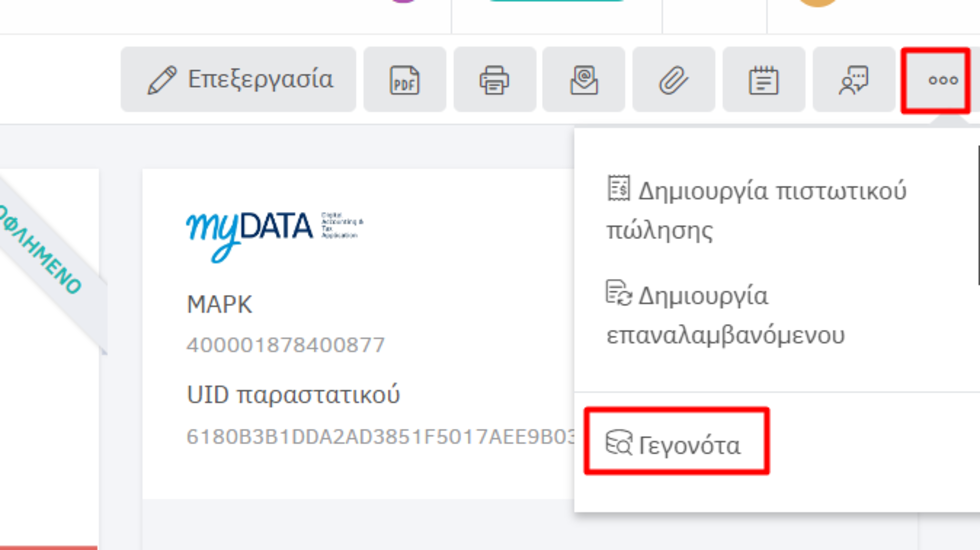
Επίσης, αν κάνετε κλικ στο πεδίο "Περισσότερα", θα δείτε το ακριβές σώμα κειμένου που αποστείλατε, τους παραλήπτες και αν υπήρχε συνημμένο.

- Με μια ματιά από τη σελίδα λίστας Παραστατικών πωλήσεων, εφόσον επιλέξετε από τις Στήλες το Τελευταίο email.
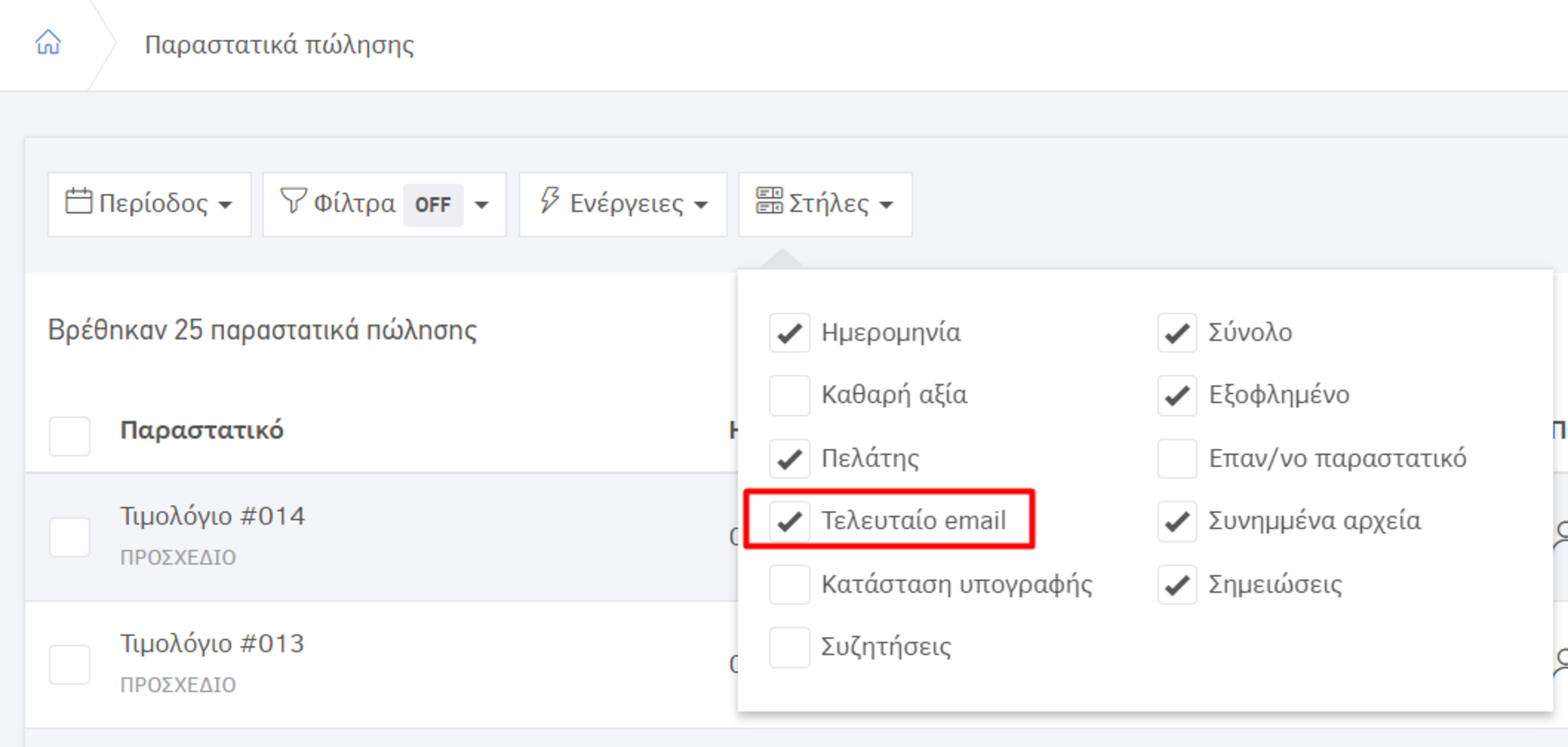
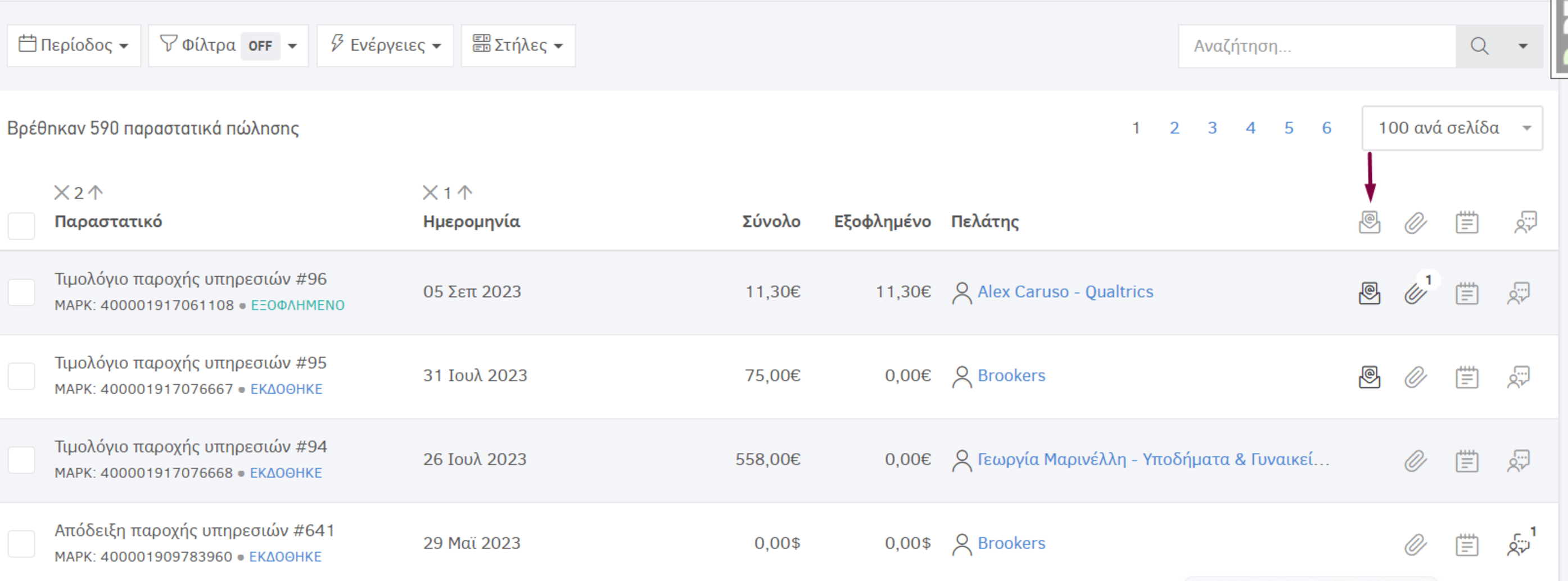
Μπορείτε να δείτε πληροφορίες παράδοσης μόνο για τους κύριους παραλήπτες και όχι για τους παραλήπτες των πεδίων Cc & Bcc.

